在这里我们打开一张图片(见图1),我们可以看到这张照片拍的有点软,我们要对照片进行下调整,让细节硬朗起来,其它的更加柔和,做一种比较梦幻的效果,过去的做法可能是复制一层图片用锐化加蒙版,要让皮肤看上去好,就要再复制一层图片,加模糊加蒙版。但是在新ps里,所有的调节都只针对于一张底图,让我们看看是如何实现的。

图1
首先,我们要对一张图片应用智能滤镜,我们首先要把图片转换成smar object 智能对象,你有两个方法进行转换,在选中要转换的那一层的前提下,一个是在layer菜单下--- smart objects选择convert to smart object转换成智能对象(见图2);另一个方法更加简单,在filter菜单下选择convert to smart filters转换成智能滤镜(见图3),这个时候会出来一个对话框,问你要使用可再次编辑的智能滤镜,就要把所选的层转换成智能对象(见图4),你只要ok确定,就可以了。
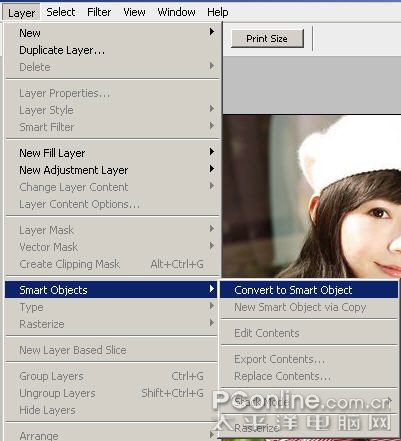
图2

图3
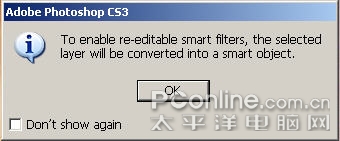
图4
这个时候你观察你的层,就会发现层的缩位图上出些一个符号,就是说你的层已经是smart object(见图5)。
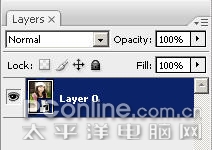
图5
然后我们锐化一下图片,在滤镜/锐化下面找到智能锐化(见图6)。
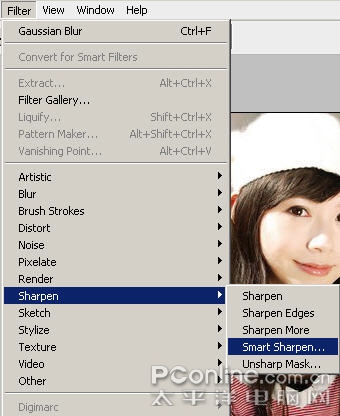
图6
你可以看到这样一个面板(见图7),把amount设为200,radius设为2,remove改为lens blur,然后ok确定。这个时候观察你的图层,你会看到这样的变化(见图8),在你的图片下面有一个smart filter,再下面是smart sharpen,就是说你这层图片上被应用了智能滤镜,而你要用到的所有的滤镜都会附属在smart filter下面,smart filter这层相当于是对所有应用在图片上的滤镜的管理。你可以在层上双击刚才用到的smart blur对其进行再调整,这在过去是不可能的,过去滤镜效果不合适,就要退回去重做。现在就如同图层样式,调色等都可以再调整了。
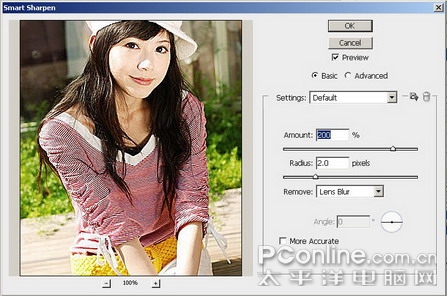
图7
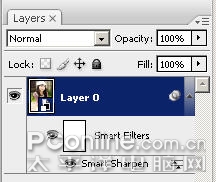
图8





















